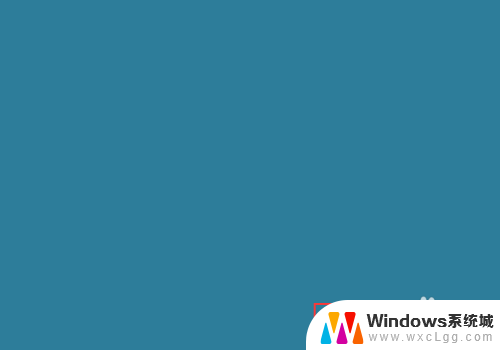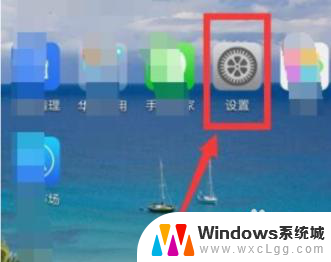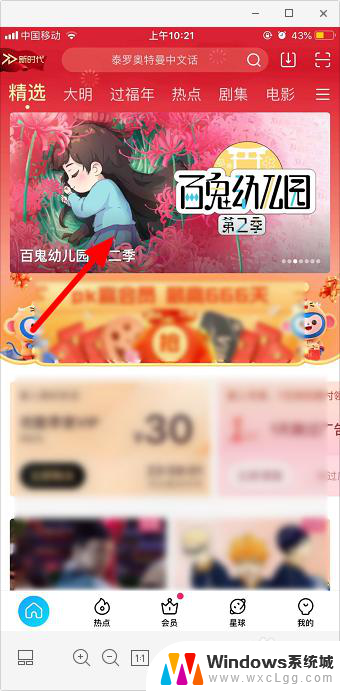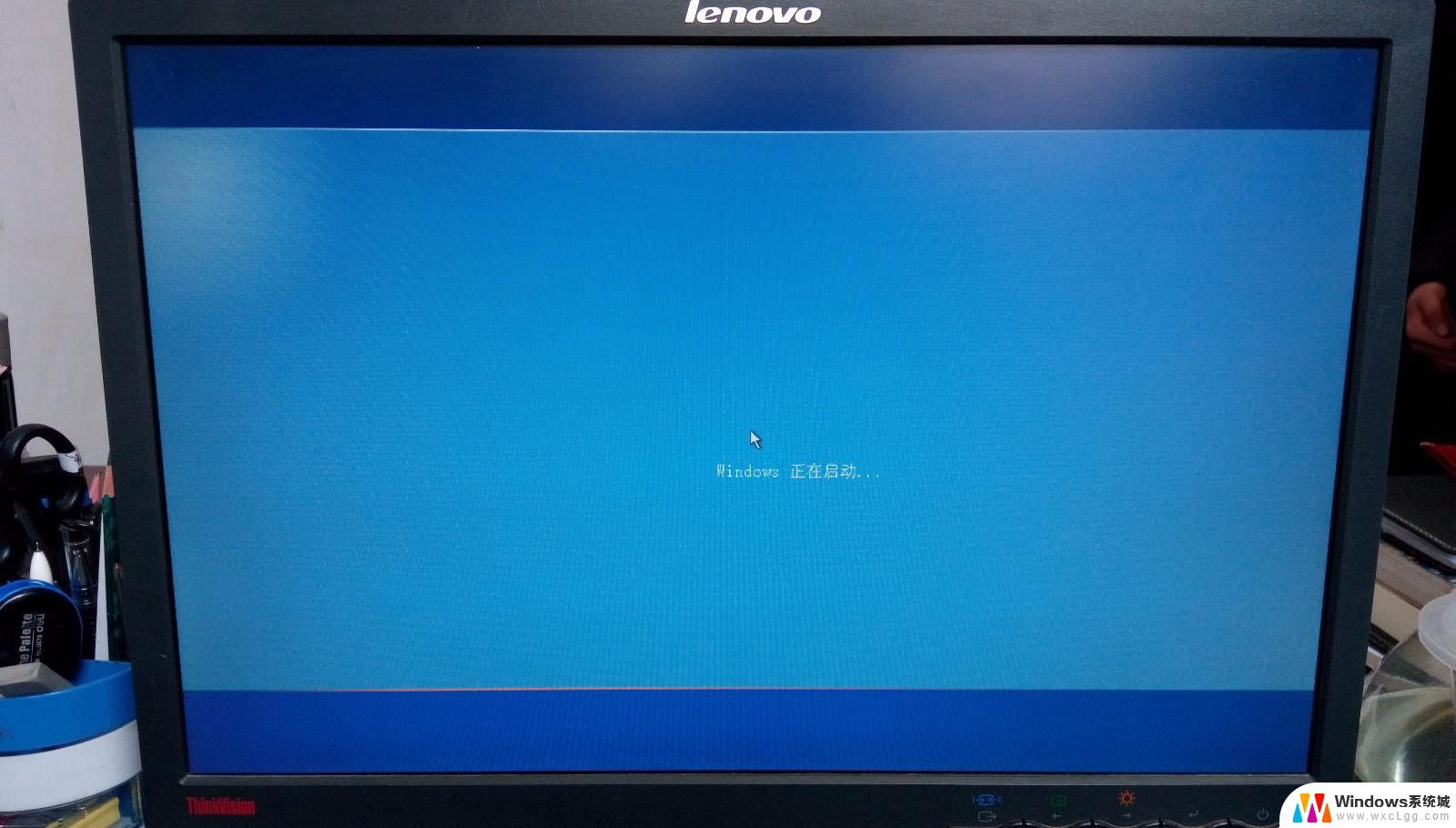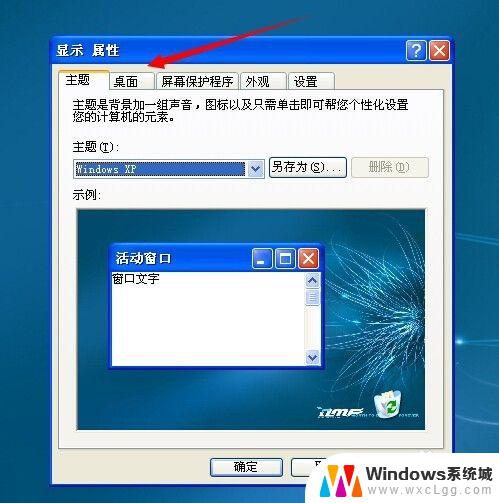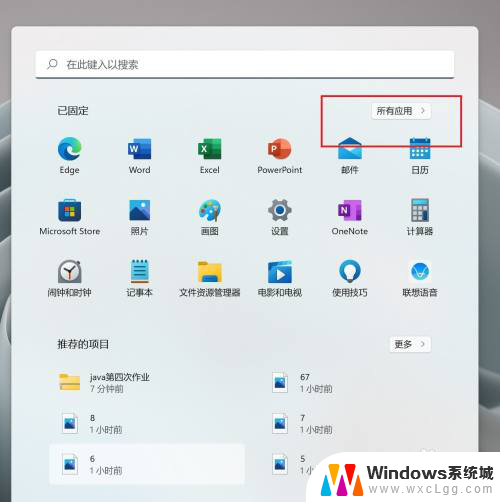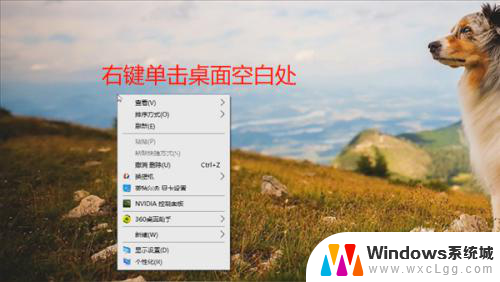电脑酷狗桌面歌词怎么开启 怎么在电脑版酷狗音乐上显示桌面歌词
在现代社会中音乐已经成为人们生活中不可或缺的一部分,而作为音乐爱好者,我们常常希望能够更好地享受音乐的魅力。如何在电脑版酷狗音乐上显示桌面歌词成为了许多人关注的问题。在这个快节奏的时代,桌面歌词的开启为我们提供了一种更加便捷的方式来欣赏音乐。接下来我们将一起探讨如何在电脑上开启酷狗音乐桌面歌词,让我们的音乐之旅更加丰富多彩。
具体步骤:
1.电脑上,打开酷狗音乐,点击一首音乐收听

2.点击右侧“歌词”,在酷狗软件上就可以看到歌词
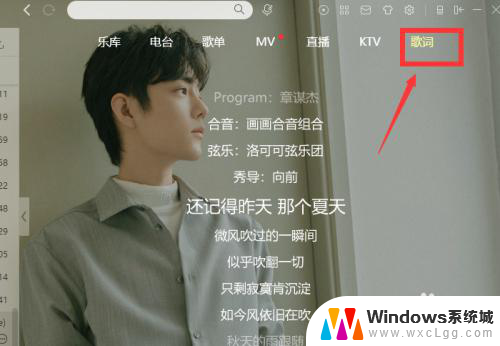
3.点击右下方的“词”

4.就打开桌面歌词了,把酷狗音乐最小化。歌词也还会显示在电脑桌面上

5.把鼠标放置到桌面歌词的位置,然后点击桌面歌词上的设置图标

6.点击“更多设置”
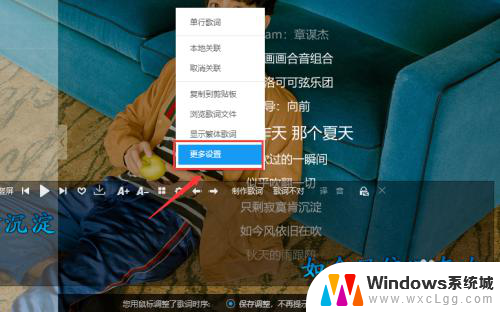
7.可以打开桌面歌词设置窗口,根据需要设置歌词样式即可
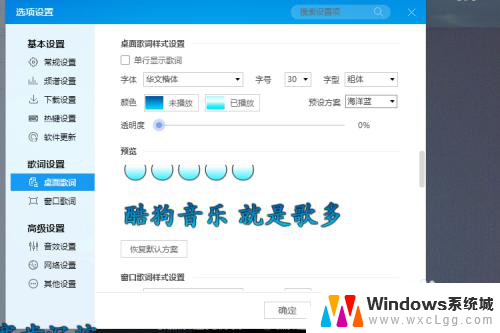
8.总结
1、打开酷狗音乐,点击音乐播放
2、点击右下方的“词”,就打开桌面歌词了。
3、把鼠标放置到桌面歌词的位置,然后点击桌面歌词上的设置图标。点击“更多设置”,可以打开桌面歌词设置窗口,根据需要设置歌词样式即可
以上就是电脑酷狗桌面歌词开启的全部内容,如果还有不懂的用户可以按照小编的方法来操作,希望这些内容能帮助大家。